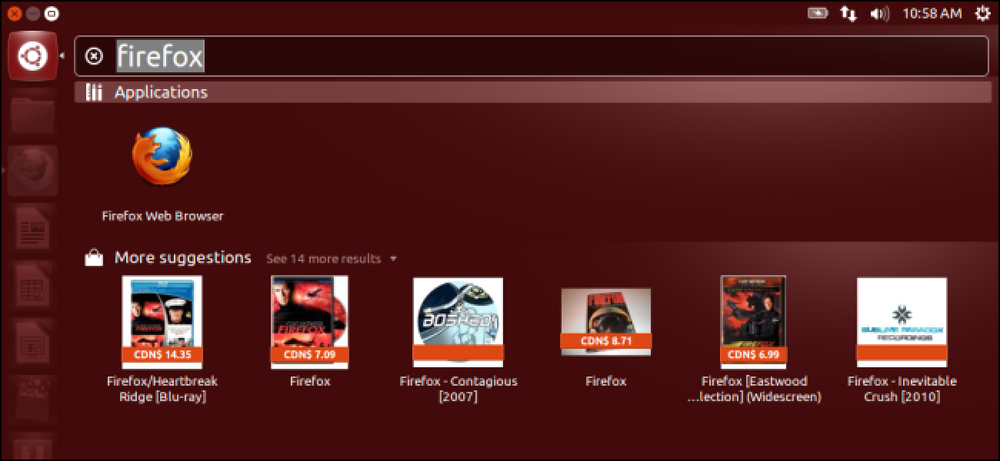Como desativar as animações na tela inicial do Windows 8

Quem não ama animações? Eles fazem tudo parecer tão legal. Mas, em alguns casos, as animações são uma distração, e o mesmo vale para a tela inicial do Windows 8 (a "UI Moderna"). Felizmente, existe uma maneira muito simples de desabilitar todas essas animações. Continue lendo para descobrir como é feito.
As animações são especialmente perceptíveis quando você passa da área de trabalho tranquila e boa para a tela inicial, pressionando o winkey. Eu não sei sobre você, mas parece que estou ficando tonta assistindo todas aquelas animações loucas de novo e de novo.
As pessoas descobriram maneiras de melhorar as animações da tela inicial, adicionar atrasos a vários elementos e coisas do tipo. Mas nós estamos indo para o outro lado, desabilitando as animações completamente. Para fazer isso, faça o login, e quando a tela inicial aparecer, digite “Computador” (ele irá aparecer nos resultados da pesquisa antes mesmo de você terminar de digitar).
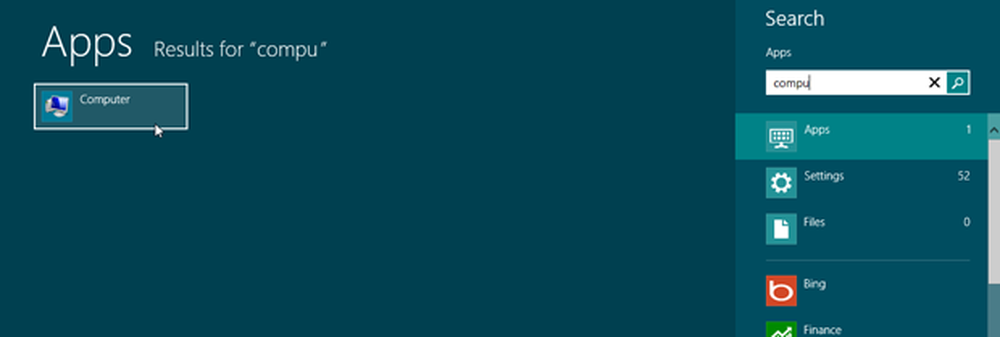
Clique com o botão direito e clique em Propriedades.

Clique em "Configurações avançadas do sistema".
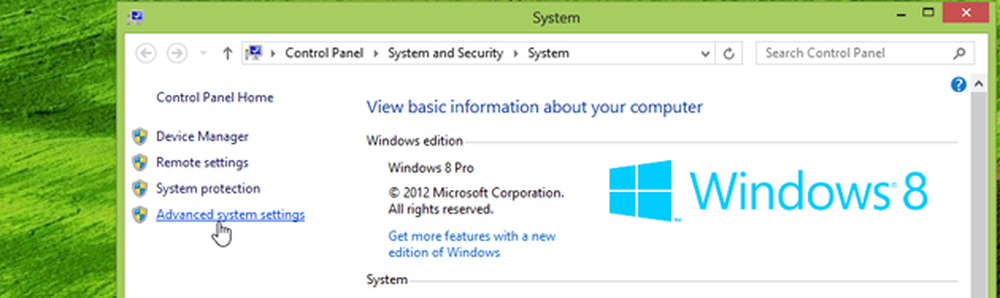
Clique em "Configurações" na seção de desempenho.
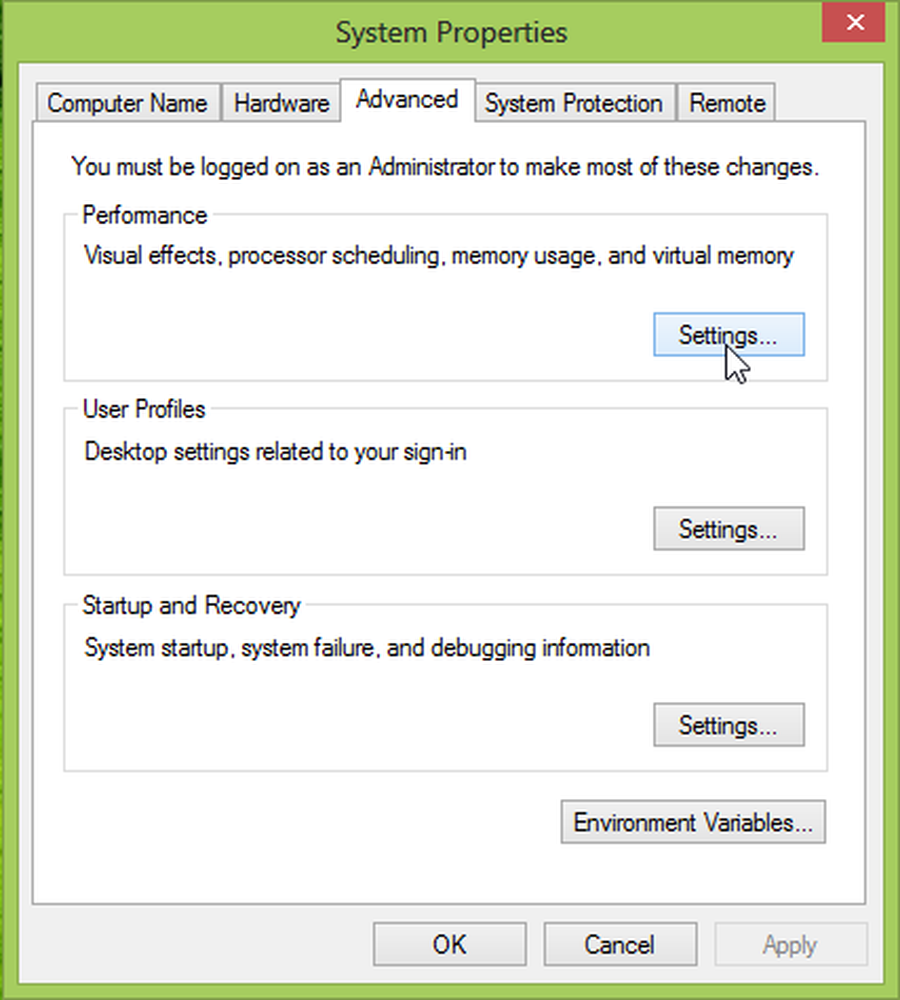
Desmarque a primeira opção, ou seja, “Animar controles e elementos dentro das janelas” e pressione OK.
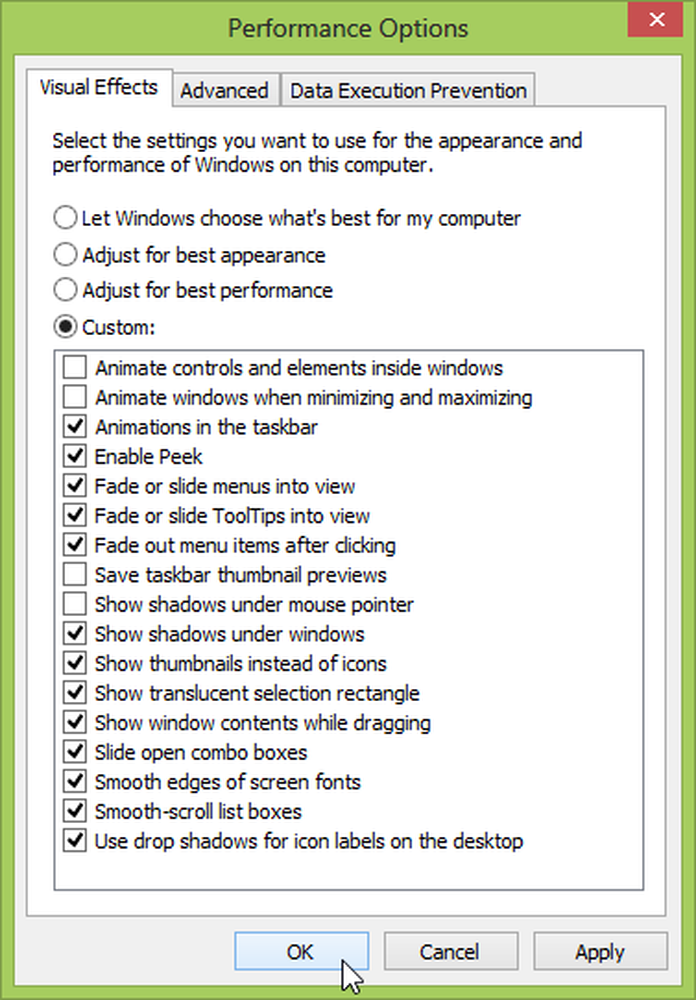
Isso desativará a animação da tela inicial exibida quando você fizer login e quando você alternar para a tela inicial, pressionando a tecla Windows. Agora pressione a tecla Windows e mude para a tela inicial. Parece rápido, não é? No entanto, você ainda pode notar um pouco de animação na tela inicial (o fundo da tela inicial aparece quando você muda para a tela inicial, mas não é tão intimidante).
Portanto, se você quiser que essa animação de desvanecimento seja removida, desmarque a segunda opção, por exemplo, “Animar janelas ao maximizar, minimizar e maximizar”. Mas é recomendado não fazê-lo, porque desativa quase todas as animações da tela inicial e também desabilita as animações Aero da área de trabalho. Então você é deixado com um Windows 8. não tão suave e nem tão suave. Sem mais menus ou janelas desbotadas, sem animações. Algumas animações são boas, mas não demais. Afinal, a escolha é sua!